
Завершение трехмерной (зd) модели
Твердые тела (3D solids) распашных дверей сконструированы с помощью используемого нами примитива ящик. Здесь не требуется никаких пошаговых инструкций. Просто следуйте той же самой методике, что и при создании пола, ступеней и балкона. Вы можете использовать слой ЗD-двери, созданный вами ранее для открытия проемов, но измените его цвет на номер 34. Постройте полотна распашных дверей высотой 2100 мм над двумерными дверями на слое Дверь. Затем перенести их вверх на 230 мм. Для проверки своей работы используйте Визуальные стили и штурвал.
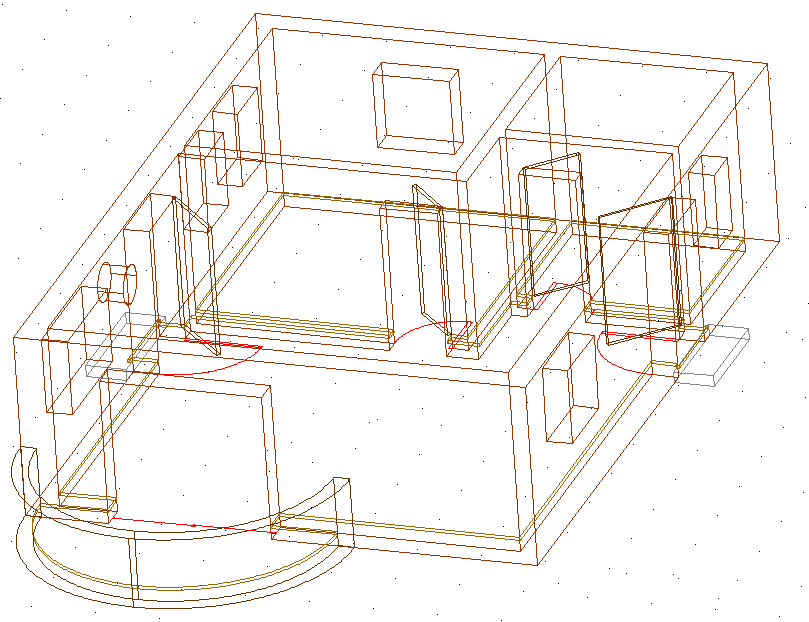

Рис. 1.21. Вставлены распашные двери. Вид с различных точек в результате использования инструмента Штурвал
Конструкции раздвижной стеклянной двери и окон похожи. Они имеют раму и удерживаемый в раме кусок стекла.
Установите вид ЮВ изометрия (SE Isometric) и каркасный вид отображения.
Включите слой Двери и скройте все трехмерные (ЗD) слои, кроме слоя ЗD-стены и текущего слоя ЗD-двери.
Увеличьте фрагмент рисунка с изображением нижнего полотна раздвижной стеклянной двери.

Используйте команду Ящик (Box) для создания твердотельного параллелепипеда высотой 2100 мм, который расположен на внешних углах рамы дверной панели.

Сделайте второй блок, расположенный внутри рамы. Чтобы это сделать, привяжитесь к противоположным внутренним углам малого прямоугольника, представляющего раму. Задайте этому блоку высоту 1980 мм.
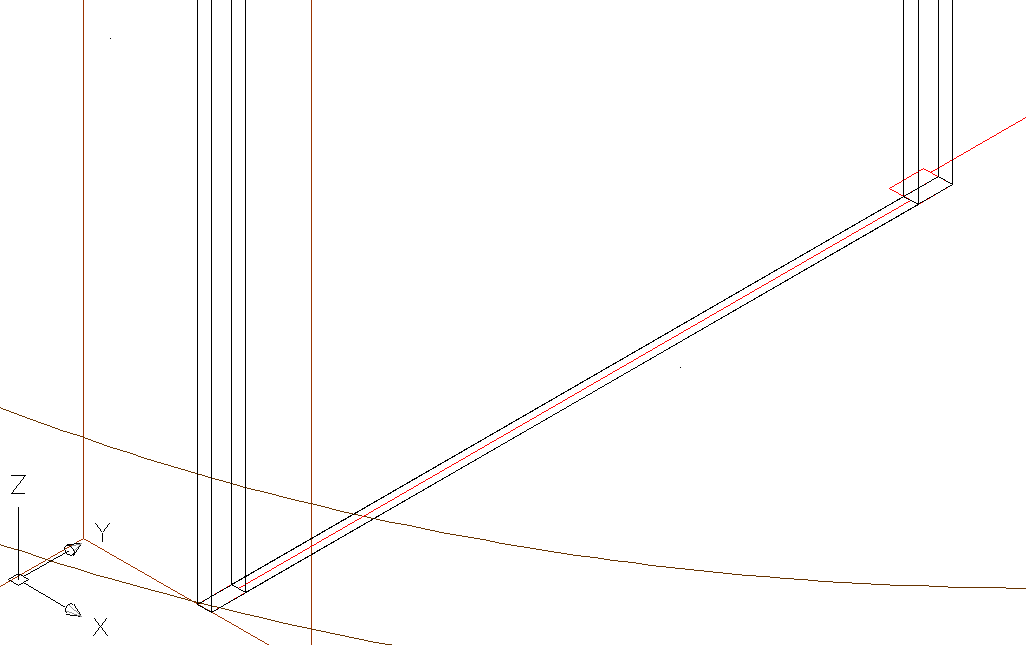
Переместите меньший блок вверх на 60 мм (в положительном направлении Z).
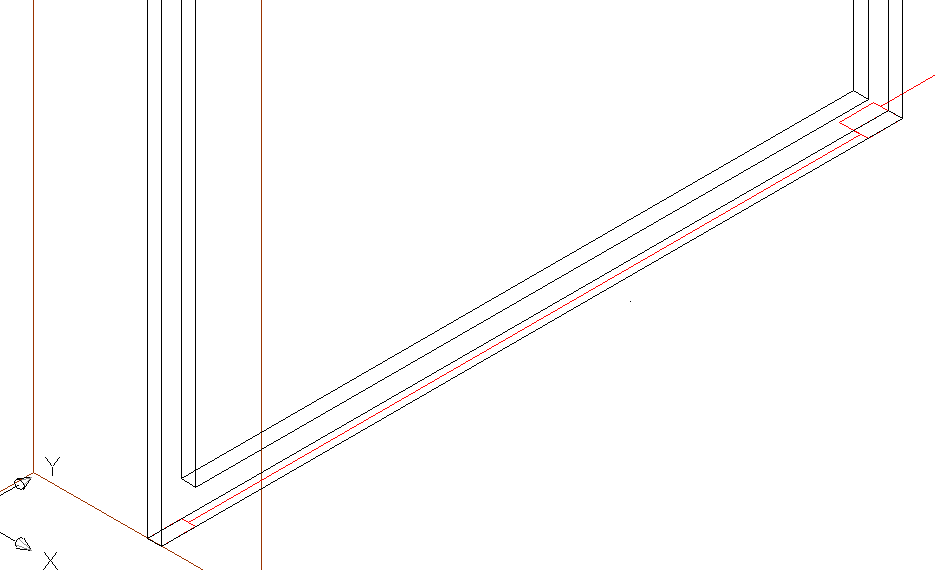
Вычтите меньший блок из большего блока. Результат на рис. 1.22.
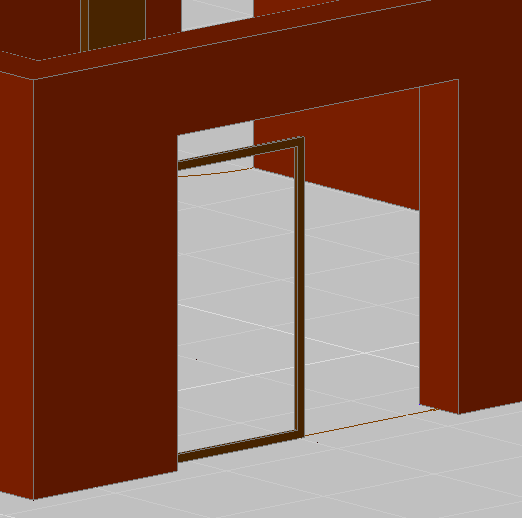
Рис. 1.22.
Создайте новый слой под названием ЗD-стекло, присвойте ему цвет под номером 151 и сделайте его текущим.
Выберите из меню Рисование→Моделирование→Сети→ЗD грань.
ЗМ грань (3D Face) представляет собой трех- или четырехсторонний двумерный поверхностный объект, непрозрачный для команды Скрыть (Hide).
Оставьте активным только режим привязки Середина (Midpoint Osnap), затем щелкните по серединам линий, представляющих нижние внутренние углы рамы (рис. 1.23.а).
И для завершения трехмерной (ЗD) поверхности панорамируйте чертеж вверх и укажите по периметру середины верхних внутренних углов рамы (рис. 1.23.б).
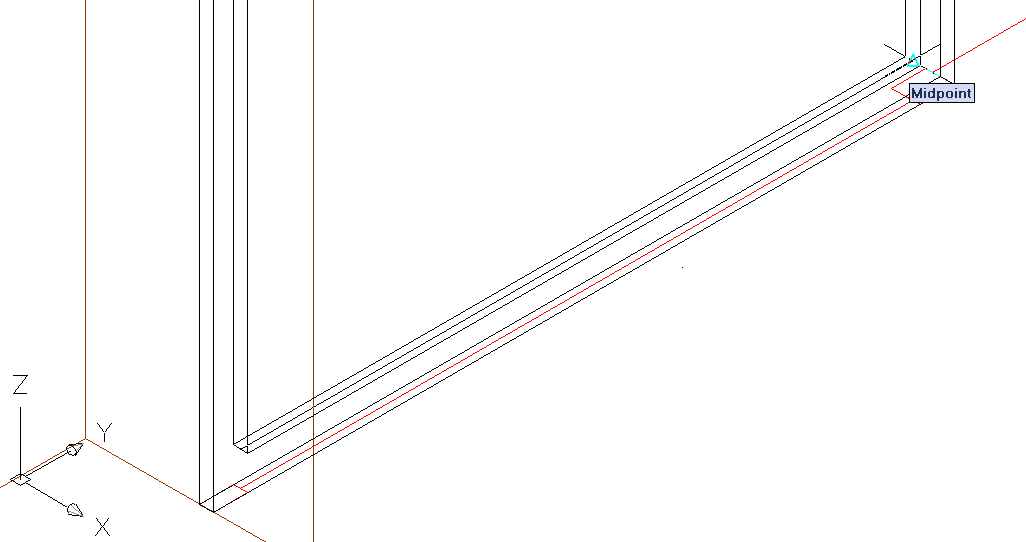
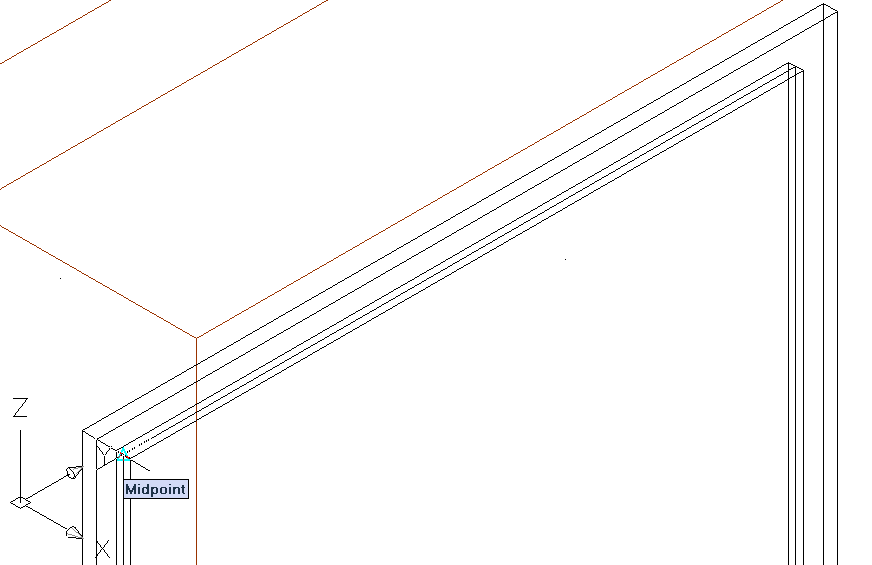
а б
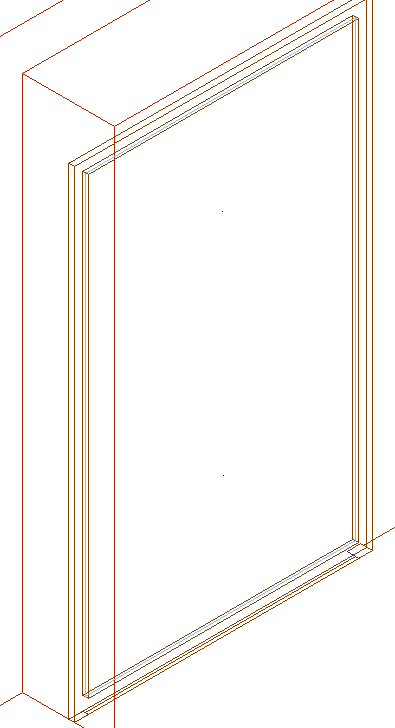
в
Рис. 1.23. Начало построения 3-грани внизу рамы (а) и окончание ее вверху рамы (б), результат (в)
Восстановите предыдущий масштаб изображения перед возвращением к виду основания рамы. Оставив активным только режим привязки Конточка (Endpoinl), скопируйте раму и стекло на другую панель остекленной раздвижной двери.
Уменьшите масштаб изображения так, чтобы на экране поместился весь проем, затем переместите вверх на 230 мм обе панели двери вместе со стеклами.
Выключите слой Двери и включите все трехмерные ЗD слои, кроме слоя ЗD-балкон. Используйте команду Скрыть (Hide) для получения вида законченной остекленной раздвижной двери в трехмерном пространстве (рис. 1.24).
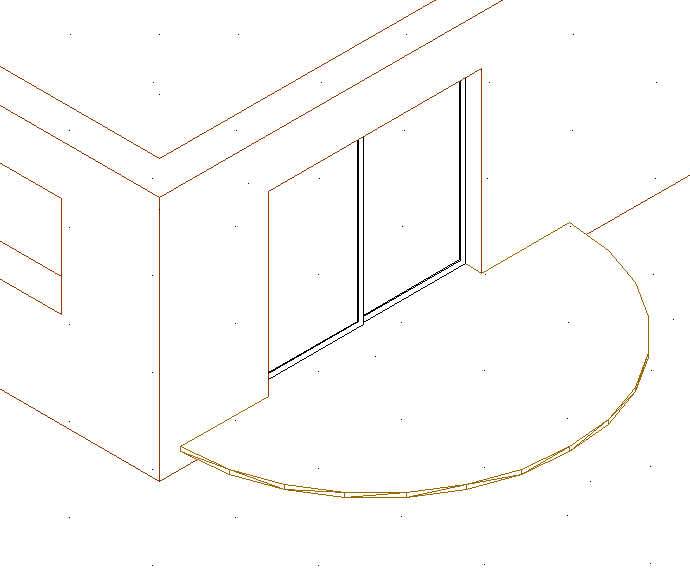
Рис. 1.24. Завершенная остекленная раздвижная дверь
Подобная техника может быть использована и для создания окон.
Не забывайте сохранять файл.
